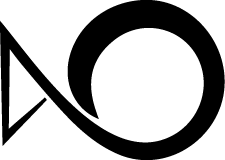Develop for Yosemite: 几个小技巧
Apple 终于发布了 Xcode 6.1,带来了 Swift for OSX 等多个更新, 这几天我简单研究了下在 Yosemite 下实现一些新的小需求的方法, 这里使用 Swift 语言描述总结一下。
Unified Toolbar
在 Yosemite 中,包括 Safari、系统偏好设置等多个应用都采取了 Unified Toolbar 设计。Toolbar 和左上角控制窗口关闭、最小化和全屏的三个按钮在同一行。如下所示
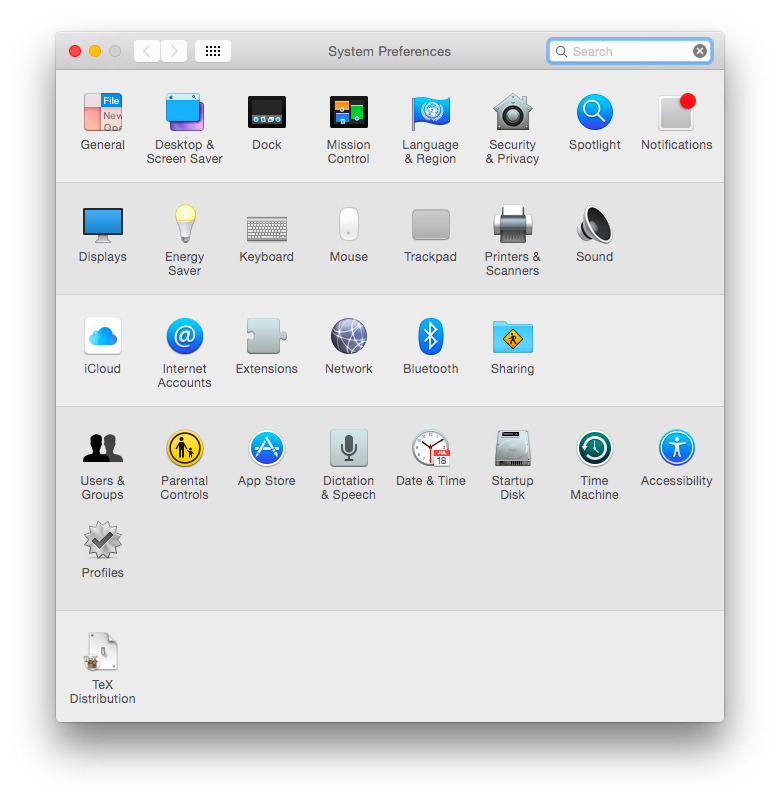
实现这样的功能很简单,只要把 Window 的 Title 隐藏掉就好了。在 Window 对应的 WindowController
中复写windowDidLoad函数,将titleVisibility设置为.Hidden即可。
1
2
3
4override func windowDidLoad() {
super.windowDidLoad()
self.window?.titleVisibility = .Hidden // NSWindowTitleHidden in ObjC
}
Translucent View
Yosemite 视觉设计上的一大特点就是引入了大量模糊透明的效果,
特别是工具栏、菜单和侧边栏的模糊效果非常明显。这些模糊效果都是NSVisualEffectView提供的。
这里演示一下将整个窗口的 ContentView 都加上透明效果的方法。
首先在 Interface Builder 中选中窗口的 ContentView,并将其 Class 类型设置为 NSVisualEffectView。
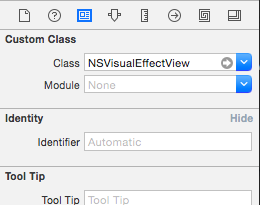
此后,为此 View 添加一个 ViewController,并在其viewDidLoad函数中,设置view的blendingMode属性。
1 | override func viewDidLoad() { |
得到的效果如下:
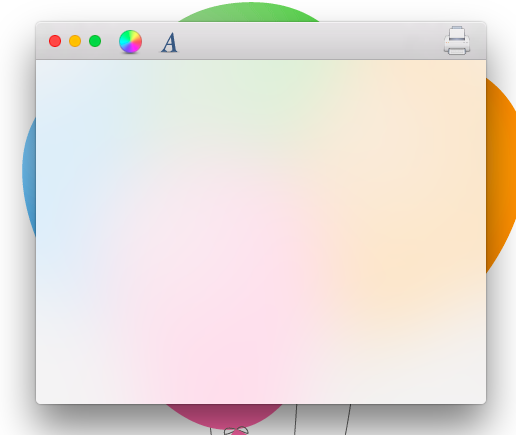
这里的blendingMode有两种选择。.BehindWindow是将窗口后面的内容模糊显示,
此外还有一个.WithinWindow选项,用来实现同一窗口不同View下,类似于Toolbar那样的模糊效果。
检查 Dark Mode
Yosemite 新增的 Dark Mode 是我的最爱,检查 Dark Mode 的状态也有很多应用。 一个最直接的应用就是在右上角显示的状态栏图标,需要使这些图标能根据黑白模式的不同而改变配色。
直接获得系统 Dark Mode 属性的方法我们稍后介绍,这里先介绍一下 Yosemite 为解决图标颜色问题给出的官方解决方案。
Yosemite 推荐的方法是使用NSImage新增的setTemplate方法。简单来说,setTemplate
就是将其代表透明度的alpha通道拿出来作为其形状,这样系统就可以自动地根据黑白的 Mode 来将其填充为黑色或者白色。
为了演示这一特性,我实现选择了两个图片作为图标。因为 Template 下需要用到图片的透明度,因此 PNG 格式是很好的选择。 如下图所示,这两个图标分别用在状态栏的图标选中和未选中的模式中。
![]()
我在主窗口的WindowController下使用下面的代码来设置 StatusItem,注意其中两行NSImage对象setTemplate方法的调用。
1
2
3
4
5
6
7
8
9
10
11
12
13
14
15
16
17
18
19
20class AppWindowController: NSWindowController {
var statusItem: NSStatusItem!
var statusItemMenu: NSMenu!
override func windowDidLoad() {
statusItemMenu = NSMenu()
statusItemMenu.addItemWithTitle("Testing Menu", action: nil, keyEquivalent: "")
let statusBar = NSStatusBar.systemStatusBar()
self.statusItem = statusBar.statusItemWithLength(statusBar.thickness)
statusItem.image = NSImage(named: "light-bubble")
statusItem.alternateImage = NSImage(named: "dark-bubble")
statusItem.image?.setTemplate(true) // set image to template
statusItem.alternateImage?.setTemplate(true) // set image to template
statusItem.menu = statusItemMenu
}
最后,在 Dark Mode 下看到的图标效果为:
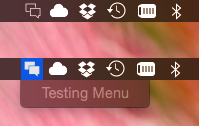
值得注意的是,在 Dark 模式下被标记为Template的图标,其本身的颜色会被忽略,但是在普通模式下,其颜色还是会生效,
因此对于StatusItem的alternateImage,直接使用白色图标是一个很好的选择(这样在普通模式下显示为蓝底白图标)。
上面给出了一般地使用NSImage的setTemplate函数让系统自动为图标改变颜色的方法。
但是有些时候我们仍不得不切实地检查系统是不是真的在 Dark Mode 下。比如说
- 你的 StatusItem 是使用 View 显示,而非直接使用图片
- 你希望根据系统是否在 Dark Mode,而调整你整个 App 的 UI 色调
这时就必须使用一些侧面的方法来实现了。目前提出来的比较有效的方法是直接读取系统偏好设置。写成函数如下
1 | func isDarkMode() -> Bool { |
监听 Dark Mode 的改变,则通过监听AppleInterfaceThemeChangedNotification这个系统 Notification 来实现。
1 | NSDistributedNotificationCenter.defaultCenter().addObserver( |
需要注意的是,这些方法对于运行在沙盒中的 OSX 应用可能不可用。
Storyboard
在 Xcode 6.1 中新增的一个大特性就是为 OSX 应用开发提供了 Storyboard 支持。
iOS 开发者对 Storyboard 应该很熟悉了,那么 OSX 的 Storyboard 的使用起来如何呢? 首先就是 TabView 使用起来比原来方便多了,而弹出 Sheet 和 Popover 也可以直接在 Interface Builder 中完成,不需要再写一些冗余的代码。
这里稍微介绍一下在 Storyboard 里弹出 Popover 的方法,其基本思路和 iOS 上很相似。
如下图,首先在主 View 中添加一个 Pushup Button 和一个新的 ViewController (右边)。
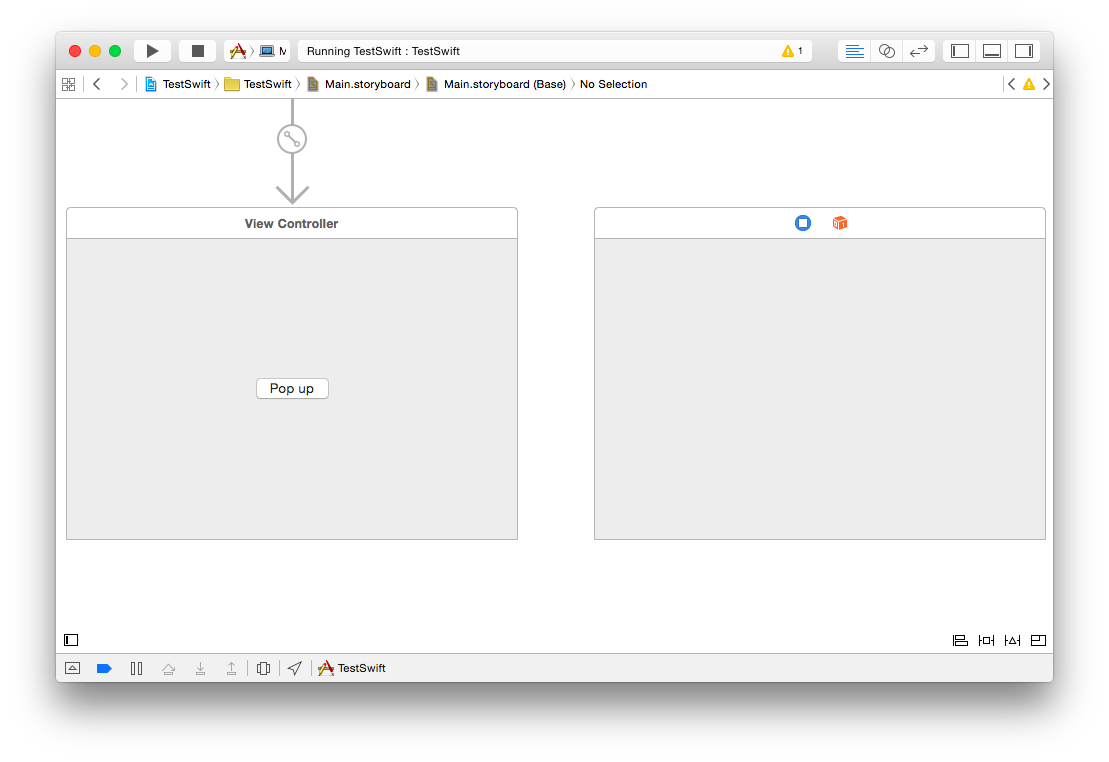
然后将 Button 的 Action 拖到新的 View 上,并选择 Popover 连接起来。如图
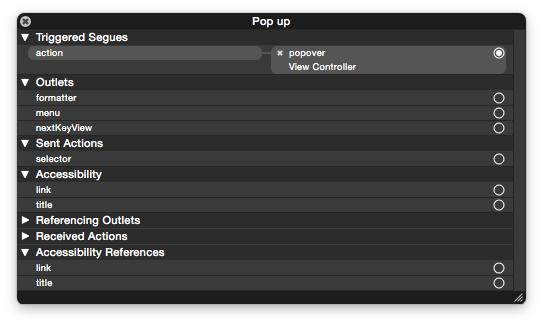
OK,Popover 就完成了,效果如下图。这种方法可以说比原来方便很多。
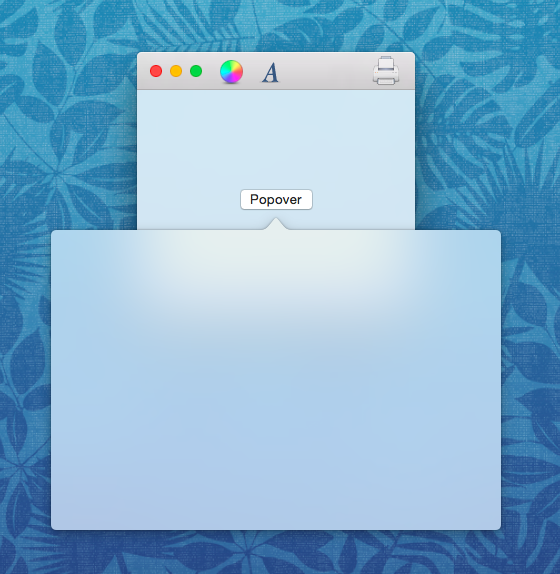
此时从我们的主 View 会有一条线连接到我们 Popover 的 View 上, 这个就是新生成的 Segue,选中它还可以进一步设置 Popover 的效果,也可以选择其他的弹出方式。
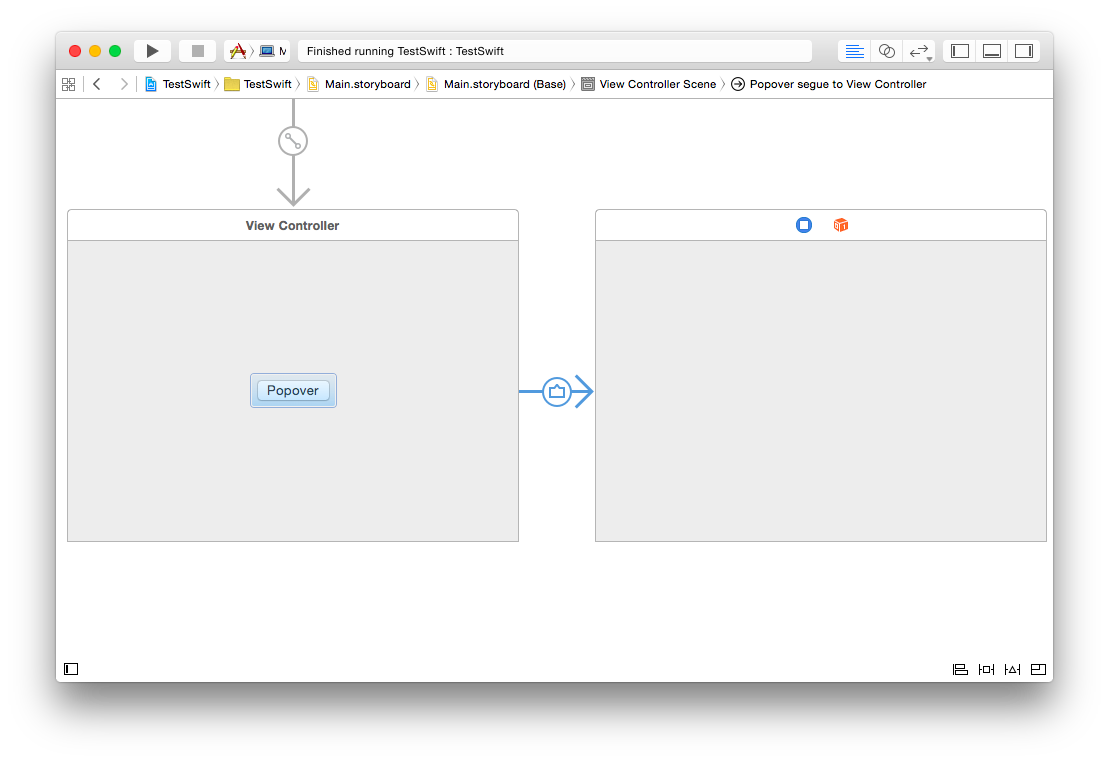
总结
OK,这几天使用 Swift 编写 OSX 应用时探索出来东西大概就是这么多了。
作为一个曾经的 Objective-C 非专业写者,我算是满心欢喜地投入了 Swift 的怀抱, 而同时 Apple 在这次 Yosemite 当中为 OSX 提供的新特性也没有让人失望。
当然 Xcode 6 和 Yosemite 提供的新玩意还有很多,也还要继续慢慢挖掘才好!